Comment configurer le réseau multisite WordPress ?
Publié: 2021-04-26WordPress vous permet de créer plusieurs sites en utilisant la même installation WordPress. Une telle fonctionnalité donne la liberté d'exécuter de nombreux sites Web tout en permettant à l'utilisateur de contrôler tous les sites à partir d'un seul tableau de bord.
Cela vous fait gagner du temps et des efforts.
Dans cet article, vous apprendrez à configurer un réseau multisite WordPress et à ajouter des sites, des thèmes et des plugins à ce réseau.
Nous avons également répondu à quelques questions répétées concernant le réseau multisite WordPress.
Mais d'abord, commençons par l'introduction :
Table des matières
- Qu'est-ce que le réseau multisite WordPress ?
- Différences entre un site Web standard et un réseau multisite
- 1. Super administrateur
- 2. Tableau de bord d'administration réseau
- 3. Plugins et thèmes
- 4. Fichiers et dossiers
- 5. Base de données
- Caractéristiques du réseau multisite
- Avantages et inconvénients du réseau multisite
- Avantages:
- Les inconvénients:
- Qui devrait utiliser le réseau multisite WordPress ?
- Conditions requises pour configurer le réseau multisite WordPress
- 1. Service d'hébergement Web
- 2. Connaissance WordPress
- 3. Accès FTP
- 4. Choisir les sous-domaines Vs. Sous-répertoires (mappage de domaine multisite)
- Activation des sous-domaines génériques
- Activation du réseau multisite WordPress
- Configuration du réseau multisite WordPress
- Comment ajouter de nouveaux sites au réseau multisite
- Ajout de thèmes au réseau multisite WordPress
- Ajout de plugins au réseau multisite WordPress
- Conclusion
- Questions fréquemment posées
- Puis-je avoir plusieurs sites Web sur WordPress ?
- Un réseau multisite WordPress accélère-t-il le chargement de mon site Web ?
- Combien de sites WordPress gratuits pouvez-vous avoir ?
- Les sous-domaines sont-ils des sites Web distincts ?
Qu'est-ce que le réseau multisite WordPress ?
Le réseau multisite WordPress est une fonctionnalité qui permet aux utilisateurs de créer, gérer et exécuter plusieurs sites Web WordPress à partir de la même installation WordPress. En d'autres termes, il s'agit d'une collection de sites Web qui partagent la même installation, les plugins, les thèmes et la base de données WordPress.
Tous les sites d'un réseau multisite sont virtuels. Bien que les sites aient des identités uniques, ils n'ont pas de répertoires séparés sur le serveur. Cependant, ils ont des répertoires différents pour les tables et les fichiers multimédias.
Le concept était initialement connu sous le nom de WPMU ou WordPress Multi-User. Il a permis aux utilisateurs de créer un réseau de blogs. Plus tard en 2010, le concept de réseau multisite est apparu comme une fonctionnalité de WordPress. Cela a poussé WPMU un peu plus loin et a permis aux utilisateurs de définir des sites entièrement différents. Alors maintenant, un site pourrait être un blog, tandis que l'autre pourrait être une boutique en ligne, un portfolio, une entreprise ou tout autre genre.
Un exemple bien connu de réseau multisite est WordPress.com (qui compte plus de 37 millions de sites Web) et Edublogs (qui compte plus de 4,3 millions de sites Web).
Différences entre un site Web standard et un réseau multisite
1. Super administrateur
Sur un site Web standard, le niveau d'autorisation le plus élevé que vous pouvez obtenir est celui de "l'administrateur". Mais sur un réseau multisite, le niveau le plus élevé est le "super administrateur", qui a accès au contrôle et à la gestion de chaque site du réseau.
2. Tableau de bord d'administration réseau
Chaque site Web ordinaire a son tableau de bord d'administration. De même, chaque site du réseau multisite possède également son propre tableau de bord. Mais il existe également un autre tableau de bord d'administration sur le réseau multisite, appelé Network Admin. Le super administrateur peut gérer l'ensemble des paramètres réseau à partir de ce tableau de bord.
3. Plugins et thèmes
Les plugins et les thèmes installés dans l'administrateur réseau sont disponibles pour n'importe quel site de ce réseau. Le super administrateur peut "activer le réseau" un plugin ou "activer le réseau" le thème.
4. Fichiers et dossiers
L'activation du multisite dans WordPress ajoute quelques lignes de code dans le fichier wp-config.php. Ces codes activent le multisite pour une utilisation. De plus, le dossier wp-uploads a maintenant un sous-dossier pour chaque site Web du réseau. Ces sous-dossiers ont l'identifiant numérique du site Web pour leurs noms.
5. Base de données
Une installation WordPress autonome définit 11 tables de base de données pour stocker le contenu et les paramètres du site Web. Dans un multisite, neuf de ces tables sont dupliquées pour chaque site Web du réseau.
Caractéristiques du réseau multisite
Le réseau multisite est livré avec plusieurs fonctionnalités uniques. Vous pouvez exécuter et gérer autant de sites Web que vous le souhaitez sur un seul réseau. Un réseau multisite vous permet de créer un réseau de sous-domaines. Vous pouvez également avoir des domaines différents pour chaque site Web.
En tant que super administrateur, vous pouvez contrôler et gérer l'ensemble du réseau et gérer plusieurs sites Web à partir d'un seul tableau de bord. Vous pouvez également affecter des administrateurs distincts pour chaque site Web sur le réseau. Cependant, les administrateurs du site Web ne peuvent gérer que leur site Web individuel.
Le super administrateur peut installer et activer les plugins et les thèmes pour plusieurs sites Web sur le réseau. De même, vous pouvez créer un site Web ou une boutique en ligne destinés à une devise, une région ou une langue spécifique.
Avantages et inconvénients du réseau multisite
Maintenant, voici quelques avantages et inconvénients de l'utilisation du réseau multisite.
Avantages:
- Vous pouvez facilement gérer plusieurs sites Web à partir d'un seul tableau de bord en tant qu'administrateur réseau.
- Chaque site Web du réseau peut avoir son propre administrateur.
- Vous pouvez installer et activer des plugins et des thèmes pour plusieurs sites en un seul téléchargement.
- Avec Multisite Network, vous pouvez facilement gérer les mises à jour de tous les sites Web qui se trouvent sur le réseau.
Les inconvénients:
- Si le réseau tombe en panne, tous les sites tomberont également en panne car tous les sites partagent les mêmes ressources réseau.
- La modification du thème répartit les modifications sur tous les sites.
- Si l'un des sites Web est piraté, l'ensemble du réseau doit en supporter les conséquences.
- Il est difficile pour les débutants de gérer le trafic et les ressources du serveur. Une augmentation inattendue du trafic sur l'un des sites affectera tous les autres sites du réseau.
- Certains plugins WordPress ne prennent pas en charge le réseau multisite.
- Vous pouvez limiter les plugins à certains sites Web du réseau.
- Tous les fournisseurs d'hébergement Web ne prennent pas en charge le réseau multisite.
Qui devrait utiliser le réseau multisite WordPress ?
Vouloir démarrer un multisite dans WordPress ne signifie pas que vous en avez besoin. Il existe d'autres outils tiers qui vous permettent de gérer plusieurs sites Web. Certains plugins que vous pouvez utiliser sont ithemes sync et Infinite WP.
Voici quelques cas où la mise en place d'un réseau multisite a du sens :
- Un site de magazine qui a différentes sections et qui a besoin de plusieurs équipes pour le gérer.
- Un site d'entreprise avec plusieurs sous-sites pour ses succursales et ses emplacements.
- Une ONG ou un site gouvernemental pour divers départements, divisions, emplacements et régions.
- Site personnel fonctionnant sur plusieurs sous-domaines.
- Centres d'éducation qui permettent aux étudiants de créer leurs blogs sur les serveurs de l'école.
Conditions requises pour configurer le réseau multisite WordPress
Si vous avez décidé de mettre en place un réseau multisite dans WordPress, peu importe les raisons, voici quelques pré-requis auxquels vous devez répondre en premier :
1. Service d'hébergement Web
Un bon service d'hébergement Web est la première chose dont vous avez besoin pour un réseau multisite. Comme tous vos sites partageront les mêmes ressources réseau, vous devez vous assurer que le service d'hébergement est à la hauteur.
Si vous vous attendez à un faible trafic, un plan d'hébergement mutualisé peut être votre plan d'escapade. Mais à mesure que vous obtenez plus de visiteurs, passer à l'hébergement cloud ou à l'hébergement VPS est votre meilleur pari.
Vous pouvez choisir entre SiteGround, Bluehost ou DreamHost. Tous ces services d'hébergement sont recommandés par WordPress et proposent des plans d'hébergement adaptés à chaque besoin. Voici les 10 autres meilleurs services d'hébergement de 2022. Découvrez-les.
2. Connaissance WordPress
Vous devez également savoir comment installer WordPress sur votre système.
Même si vous savez comment installer WordPress, vous devez toujours sauvegarder votre site. Vous voudrez peut-être consulter ce guide - Comment sauvegarder WordPress.
3. Accès FTP
Il serait utile que vous apportiez quelques modifications au répertoire du site pour configurer un réseau multisite WordPress. Pour cela, vous devez avoir accès à votre FTP ou cPanel.
4. Choisir les sous-domaines Vs. Sous-répertoires (mappage de domaine multisite)
Avant de mettre en place un réseau multisite, il est important d'être sûr si vous souhaitez utiliser des sous-répertoires ou des sous-domaines.
Sous-domaine
Chaque sous-site que vous souhaitez créer sur votre réseau possède une URL telle que http://website1.example.com/. Ici, "website1" est le nom de site individuel, tandis que "example.com" est le nom de domaine de votre site principal.
Pour créer un sous-domaine, vous devez activer les sous-domaines génériques pour votre hébergement. Nous allons le montrer dans la section suivante.
Sous-répertoire
Si vous souhaitez créer un sous-répertoire sur votre réseau, votre URL ressemblera à http://example.com/website1/. Ici, "exemple" est le nom de domaine de votre site principal et "siteweb1" est un répertoire qu'il contient.
Activation des sous-domaines génériques
Pour utiliser des sous-domaines pour des sous-sites dans un réseau multisite, vous devez activer des sous-domaines génériques. Voici comment vous pouvez le faire :
- Connectez-vous à votre tableau de bord cPanel.
- Recherchez la section "Domaines" et cliquez sur l'option "Sous-domaines".
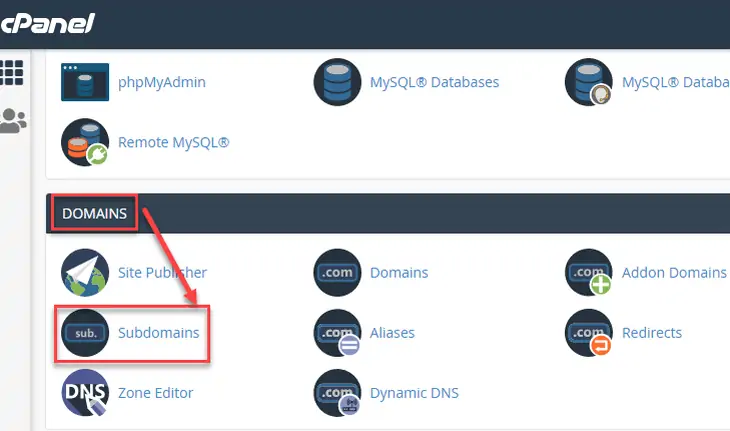
Vos tableaux de bord cPanel peuvent être différents selon votre fournisseur d'hébergement.

- Saisissez le signe astérisque (*) dans le champ du sous-domaine. Choisissez votre domaine principal dans le menu déroulant.
- Cliquez sur le bouton "Créer" ci-dessous. Il ajoutera votre sous-domaine générique.
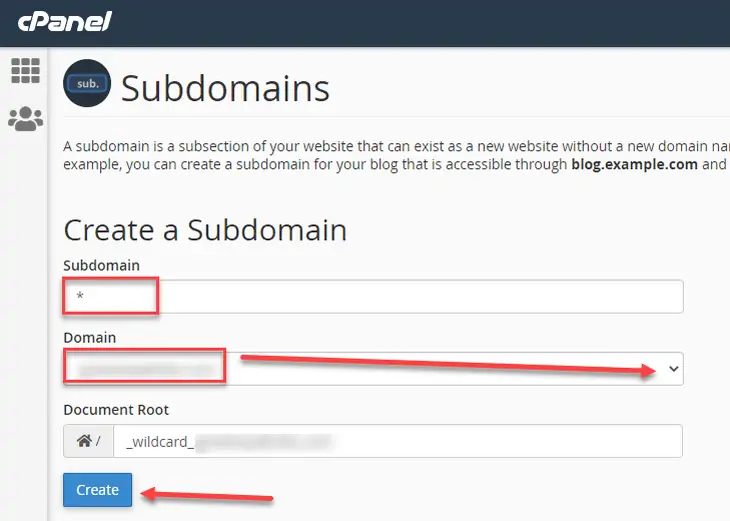
Activation du réseau multisite WordPress
Un réseau multisite est une fonction intégrée de WordPress. Vous devez installer WordPress comme vous le feriez habituellement. Après cela, créez une sauvegarde de votre WordPress. Maintenant, pour activer le réseau multisite, suivez ces étapes :
- Connectez-vous à votre site via FTP ou cPanel.
Voici un exemple d'accès au site à l'aide de FileZilla.
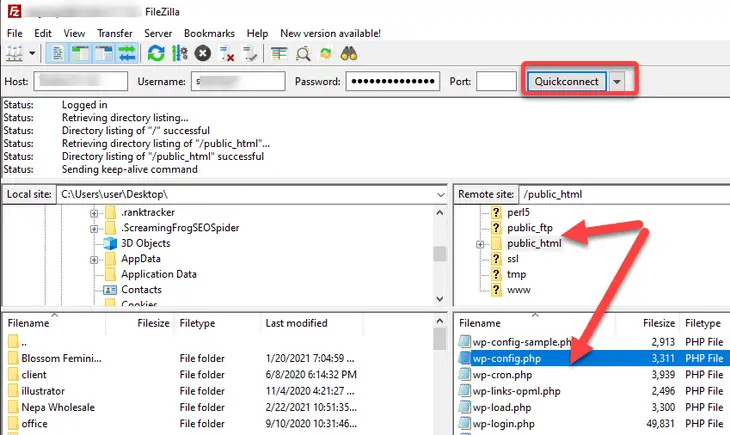
Les quadrants de droite affichent la liste des dossiers contenant le fichier de votre site Web.
- Accédez au dossier racine de votre site Web. Généralement, le dossier racine est nommé d'après votre nom de domaine ou public_html. Double-cliquez pour l'ouvrir.
- Faites un clic droit sur le fichier wp-config.php et cliquez sur l'option "Modifier".
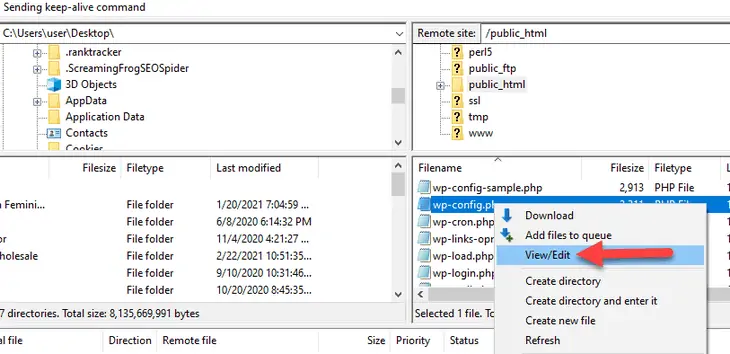
Ne touchez à aucun autre fichier ou ligne de code, à l'exception de ceux dont nous allons discuter ci-dessous. Sauvegarder vos fichiers est une bonne idée. Vous pouvez restaurer les modifications si vous supprimez ou faites une erreur dans les fichiers.
- Cherchez une ligne qui dit : « C'est tout, arrêtez d'éditer ! Bon blog.
- Maintenant, copiez et collez la ligne suivante juste avant cette citation.
define( 'WP_ALLOW_MULTISITE', true );- Enregistrez les modifications et quittez l'éditeur.
Vous avez activé avec succès le réseau multisite WordPress.
Configuration du réseau multisite WordPress
Après avoir activé le multisite, vous devez encore le configurer. Si vous configurez un réseau multisite sur un site que vous utilisez déjà, vous devez d'abord désactiver tous les plugins :
- Connectez-vous à votre tableau de bord.
- Faites défiler jusqu'à "Plugins" dans le panneau de gauche.
- Cliquez sur l'option "Plugins installés".
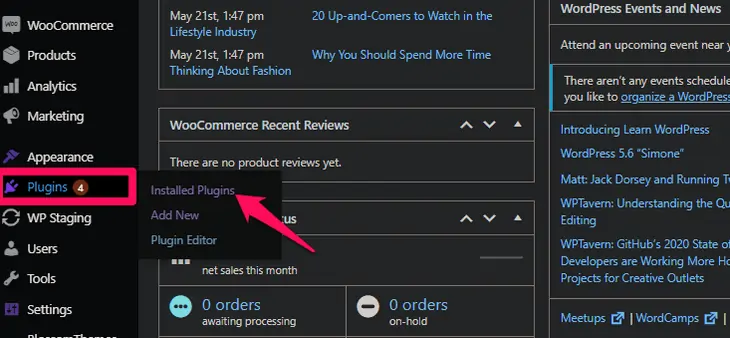
- Cliquez sur l'option 'Plugin' en haut pour sélectionner tous les plugins à la fois.
- Choisissez l'option "Désactiver" dans l'option déroulante et cliquez sur Appliquer.
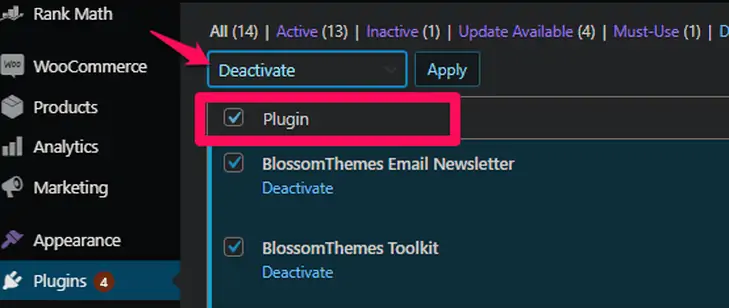
Vous pouvez maintenant configurer votre réseau multisite comme suit :
- Accédez à l'option "Outils" sur votre tableau de bord.
- Cliquez sur la page 'Configuration réseau'.
- Choisissez l'option sous-domaines ou sous-répertoires. Nous avons discuté des différences dans la section ci-dessus.
- Entrez le titre du réseau et votre adresse e-mail dans les champs respectifs.
- Cliquez sur le bouton "Installer" en bas une fois que vous avez terminé.
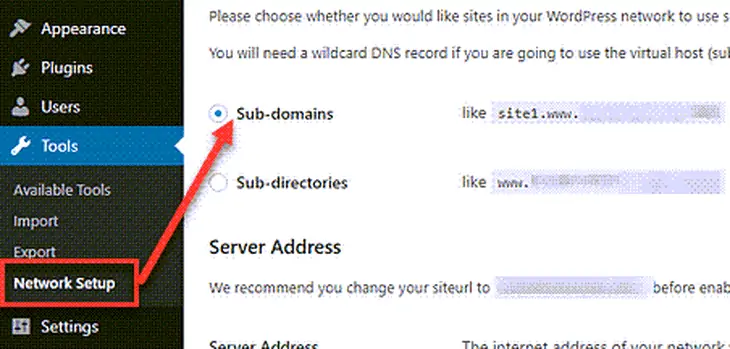
Après cela, WordPress affiche quelques codes. Vous devez ajouter ces codes aux fichiers config.php et .htaccess. Vous pouvez utiliser un client FTP ou cPanel pour copier ces codes sur les fichiers respectifs.
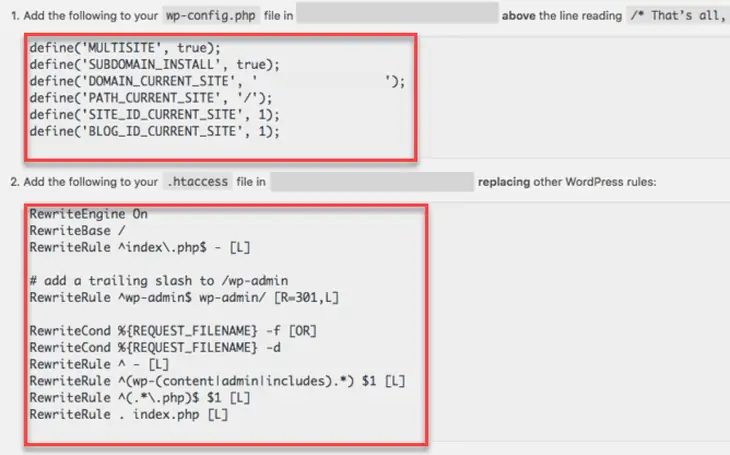
- Actualisez votre WordPress et reconnectez-vous.
Comment ajouter de nouveaux sites au réseau multisite
Vous avez configuré avec succès le réseau multisite WordPress. Vous voyez maintenant le tableau de bord multisite après vous être reconnecté à votre tableau de bord.
Pour ajouter des sites sur le site du réseau multisite que vous venez de créer, suivez les étapes ci-dessous :
- Cliquez sur "Mes sites" en haut de la page et accédez à l'option "Administrateur réseau".
- Cliquez sur l'option "Sites" dans la liste.
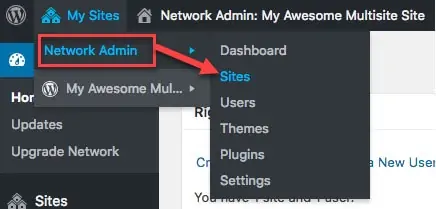
Une page affichant une liste des sites de votre réseau multisite s'affiche. Par défaut, WordPress répertorie votre site principal ici. C'est le seul site sur la liste en ce moment.
- Pour ajouter un nouveau site sur le réseau multisite, cliquez sur le bouton "Ajouter un nouveau" en haut.
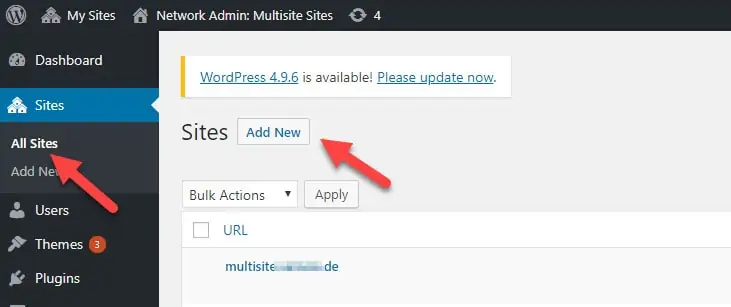
- Entrez un titre de site et une adresse e-mail d'administrateur dans les champs respectifs.
- Vous pouvez utiliser une adresse e-mail en plus de celle que vous utilisez actuellement. WordPress crée automatiquement un nouvel utilisateur si un autre utilisateur n'utilise pas l'adresse e-mail que vous avez saisie. Il envoie le nom d'utilisateur et le mot de passe à cette adresse e-mail.
- Cliquez sur le bouton "Ajouter un site" en bas.
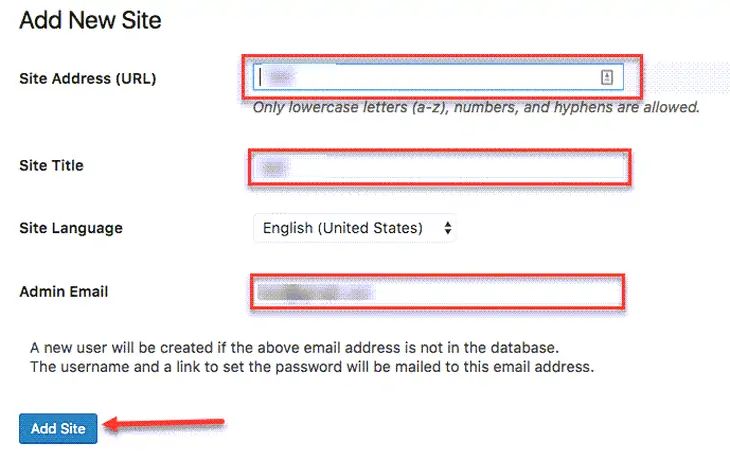
Ajout de thèmes au réseau multisite WordPress
Vous pouvez ajouter des thèmes sur le réseau multisite WordPress comme suit :
- Cliquez sur "Mes sites" en haut de la page et accédez à l'option "Administrateur réseau".
- Cliquez sur l'option "Thèmes" dans la liste.
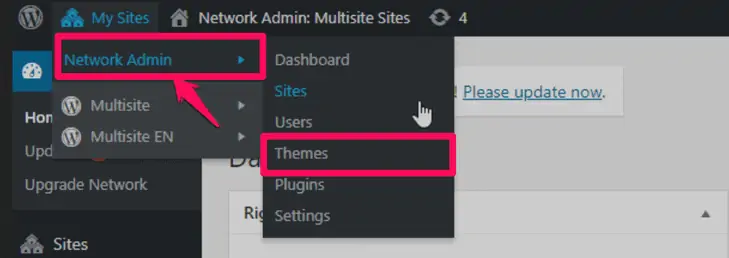
- Maintenant, vous pouvez ajouter des thèmes comme vous le feriez normalement. Cliquez sur l'onglet "Ajouter un nouveau" en haut. Vous pouvez appliquer le thème sur tout le réseau en cliquant sur l'option "Activer le réseau".

Ajout de plugins au réseau multisite WordPress
Vous pouvez ajouter des plugins sur le réseau multisite WordPress comme suit :
- Cliquez sur "Mes sites" en haut de la page et accédez à l'option "Administrateur réseau".
- Cliquez sur l'option "Plugins" dans la liste.
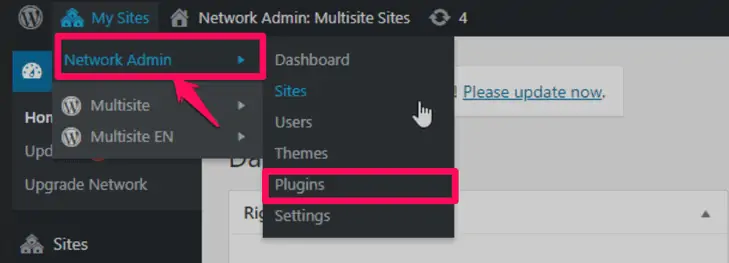
- Maintenant, ajoutez des plugins comme vous le feriez normalement. Cliquez sur l'onglet "Ajouter un nouveau" en haut. Vous pouvez activer le plugin sur tout le réseau en cliquant sur l'option "Activer le réseau".
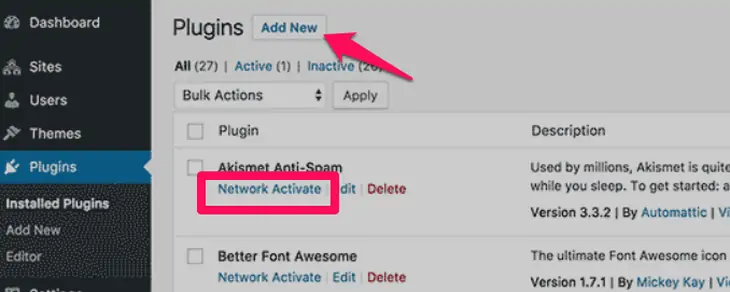
Remarque : Seul le super-administrateur peut ajouter ou supprimer de nouveaux thèmes et plugins. Les administrateurs du site peuvent uniquement les activer et les désactiver ; cela aussi si le super-administrateur le permet.
Conclusion
Vous venez d'apprendre à configurer un réseau multisite WordPress, à le configurer et à y ajouter des thèmes et des plugins. Cela peut sembler être un mal de tête lorsque vous parcourez les étapes que nous avons mentionnées. Mais rassurez-vous, ils sont faciles à exécuter même par un débutant.
Un réseau multisite présente plusieurs avantages. Il vous permet de gérer plusieurs sites à la fois à partir d'un seul tableau de bord. Cela vous fera gagner beaucoup de temps sur la surveillance du site Web. Cependant, n'oubliez pas de sauvegarder votre WordPress. Après tout, prendre un peu de précaution ne fait pas de mal mais vous évite bien des ennuis.
Questions fréquemment posées
Puis-je avoir plusieurs sites Web sur WordPress ?
Oui, vous pouvez avoir plusieurs sites Web sur WordPress. WordPress a une fonctionnalité intégrée qui vous permet de configurer un réseau multisite. Vous pouvez contrôler tous les sites de ce réseau à partir d'un seul tableau de bord. Nous avons expliqué comment configurer un réseau multisite WordPress dans ce guide. Vérifiez-le.
Un réseau multisite WordPress accélère-t-il le chargement de mon site Web ?
La vitesse de votre site Web dépend de votre plan d'hébergement. Sur un plan d'hébergement partagé, vous pouvez avoir des ressources limitées. Pour un site Web qui reçoit un trafic énorme, un hébergement VPS ou cloud serait une meilleure option.
Vous pouvez consulter ces 10 meilleurs services d'hébergement de 2022.
Combien de sites WordPress gratuits pouvez-vous avoir ?
Vous pouvez avoir autant de sites WordPress gratuits que vous le souhaitez.
Les sous-domaines sont-ils des sites Web distincts ?
Techniquement, les sous-domaines font partie de votre site Web principal. Cependant, les moteurs de recherche considèrent les sous-domaines comme une entité distincte.
